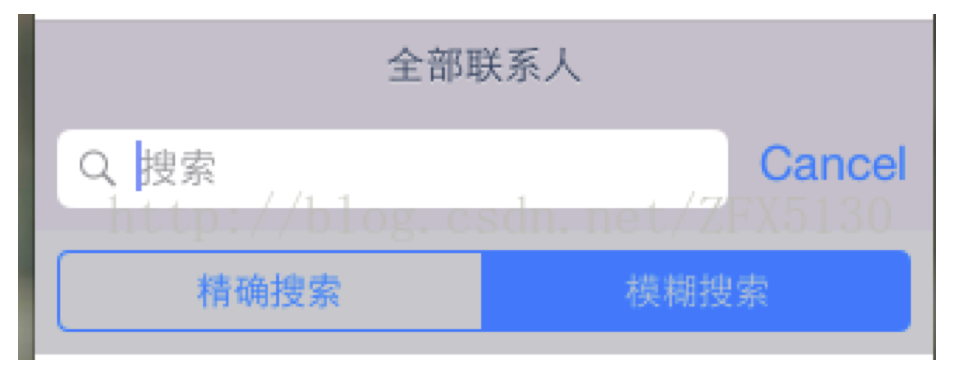星宇大前端
作者相关精选
导航栏搜索框简单封装
前往小程序,Get更优阅读体验!
立即前往
导航栏搜索框简单封装

星宇大前端
发布于 2019-10-25 01:20:08
发布于 2019-10-25 01:20:08
1.1K00
代码可运行
举报
运行总次数:0
代码可运行
版权声明:本文为博主原创文章,遵循 CC 4.0 BY-SA 版权协议,转载请附上原文出处链接和本声明。
本文链接:https://blog.csdn.net/ZY_FlyWay/article/details/102619507
搜索框加入导航栏,代码简单封装,最后拿到搜索字符串。
代码语言:javascript
代码运行次数:0
运行
AI代码解释
复制
//
// NavigationSearchItemHelper.swift
// NVRCloudIOS
//
// Created by Nvr on 2018/11/16.
// Copyright © 2018 zhangyu. All rights reserved.
//
typealias StringCallBack = (String) -> Void
import UIKit
@objc protocol NavSearchBtnClickProtocol {
@objc func searchNavClick()
}
class NavigationSearchItemHelper: NSObject {
var searchBar: UISearchBar?
var searchItem: UIBarButtonItem!
//需要添加searchItem到导航栏的控制器
var vc: UIViewController?
var searchStringCallBack: StringCallBack!
var delegate: NavSearchBtnClickProtocol?
var placeHolder: String = ""
var title = ""
var searchBarX:CGFloat = 65
var hasBackBarItem = true
func addSearchItem(serachDelegate: UIViewController,vcTitle:String, searchPlaceholder: String,hasBackItem:Bool = true, callBack:@escaping StringCallBack) {
searchStringCallBack = callBack
placeHolder = searchPlaceholder
vc = serachDelegate
title = vcTitle
delegate = vc as? NavSearchBtnClickProtocol
hasBackBarItem = hasBackItem
addSerchItem()
addSearchBar()
}
func addSerchItem() {
searchItem = UIBarButtonItem.init(image: #imageLiteral(resourceName: "nav_btn_search_sel"), style: .plain, target: vc, action: #selector(delegate?.searchNavClick))
vc?.navigationItem.rightBarButtonItem = searchItem
}
func addSearchBar() {
if hasBackBarItem {
searchBarX = 65
}else{
searchBarX = 10
}
searchBar = UISearchBar.init(frame: CGRect(x: searchBarX, y: 5, width: screen_width - 20, height: (vc?.navigationController?.navigationBar.frame.height)! - 10))
searchBar?.barTintColor = UIColor.clear
if let textfiled = searchBar?.subviews.first?.subviews.last as? UITextField {
textfiled.tintColor = UIColor.textFeildTint
textfiled.font = UIFont.systemFont(ofSize: 14)
}
searchBar?.tintColor = UIColor.white
searchBar?.delegate = self
searchBar?.placeholder = placeHolder
searchBar?.isHidden = true
if let bar = searchBar{
vc?.navigationController?.navigationBar.addSubview(bar)
}
}
}
// MARK: UISearchBarDelegate
extension NavigationSearchItemHelper: UISearchBarDelegate {
func searchBarShouldBeginEditing(_ searchBar: UISearchBar) -> Bool {
searchBar.showsCancelButton = true
return true
}
func searchBarCancelButtonClicked(_ searchBar: UISearchBar) {
vc?.title = title
searchBar.showsCancelButton = false
searchBar.isHidden = true
vc?.navigationItem.rightBarButtonItem = searchItem
searchBar.resignFirstResponder()
//取消点击后重新加载数据
searchStringCallBack("")
}
func searchBarSearchButtonClicked(_ searchBar: UISearchBar) {
searchStringCallBack(searchBar.text ?? "")
searchBar.resignFirstResponder()
}
}本文参与 腾讯云自媒体同步曝光计划,分享自作者个人站点/博客。
原始发表:2019/10/18 ,如有侵权请联系 cloudcommunity@tencent.com 删除
评论
登录后参与评论
暂无评论
登录 后参与评论
推荐阅读
编辑精选文章
换一批
推荐阅读
Swift 书面 ToDo App
1.5K0
iOS开发知识点
1810
iOS常用代码段
7910
Swift开发-代理
3880
iOS导航栏基础效果配置[通俗易懂]
1.6K0
去掉 iOS 导航栏返回按钮文本三种方案
2.5K0
相关推荐
iOS TabBarController实例
更多 >领券
社区富文本编辑器全新改版!诚邀体验~
全新交互,全新视觉,新增快捷键、悬浮工具栏、高亮块等功能并同时优化现有功能,全面提升创作效率和体验
腾讯云开发者

扫码关注腾讯云开发者
领取腾讯云代金券
Copyright © 2013 - 2025 Tencent Cloud. All Rights Reserved. 腾讯云 版权所有
深圳市腾讯计算机系统有限公司 ICP备案/许可证号:粤B2-20090059 深公网安备号 44030502008569
腾讯云计算(北京)有限责任公司 京ICP证150476号 | 京ICP备11018762号 | 京公网安备号11010802020287
Copyright © 2013 - 2025 Tencent Cloud.
All Rights Reserved. 腾讯云 版权所有
登录 后参与评论
2